Introduction
Ce document décrit DART, un outil permettant de collecter des données de dépannage du client sécurisé Cisco pour l'analyse du centre d'assistance technique Cisco. L'assistant DART s'exécute sur le périphérique qui exécute Cisco Secure Client et peut être lancé à partir de Secure Client, ou seul sans Secure Client.
Conditions préalables
Exigences
Cisco recommande de posséder des connaissances sur ces sujets :
- Cisco Secure Client 5.x
- Appareil de sécurité adaptatif (ASA)
- Firepower Threat Defense (FTD)
Composants utilisés
Les informations contenues dans ce document sont basées sur les systèmes d'exploitation suivants :
The information in this document was created from the devices in a specific lab environment. All of the devices used in this document started with a cleared (default) configuration. Si votre réseau est en ligne, assurez-vous de bien comprendre l’incidence possible des commandes.
Procédure
Installation
Il existe deux façons d'installer le DART sur les terminaux. Nous pouvons l'installer à l'aide de packages de pré-déploiement manuellement sur le PC ciblé ou le déployer à partir d'ASA/FTD en le configurant sous « group-policy » assignée.
Pré-déploiement des packages
Étape 1. Téléchargez le package de prédéploiement Secure Client conformément au système d'exploitation depuis le site Cisco Software.
 Télécharger le package Secure Client
Télécharger le package Secure Client
Étape 2. Installation manuelle sur différents systèmes d'exploitation.
DART pour Windows :
1. Extrayez le package de pré-déploiement.
 Extraire le package de pré-déploiement
Extraire le package de pré-déploiement
2. Cliquez sur DART MSI installer.
 programme d'installation MSI
programme d'installation MSI
3. Suivez les instructions à l'écran pour l'installation de DART.
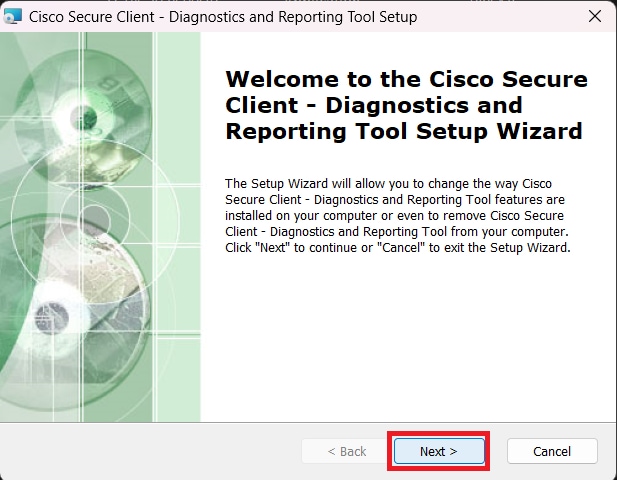 Suivant pour continuer
Suivant pour continuer
 Installation terminée
Installation terminée
DART pour MacOS :
1. Double-cliquez sur le fichier d'installation DMG, puis sur Cisco Secure Client.pkg .
 Installer le package Secure Client
Installer le package Secure Client
2. Lisez la licence et continuez en conséquence.
 Accepter de continuer
Accepter de continuer
3. Cochez la Diagnostic and Reporting Tool et cliquez sur Continue .
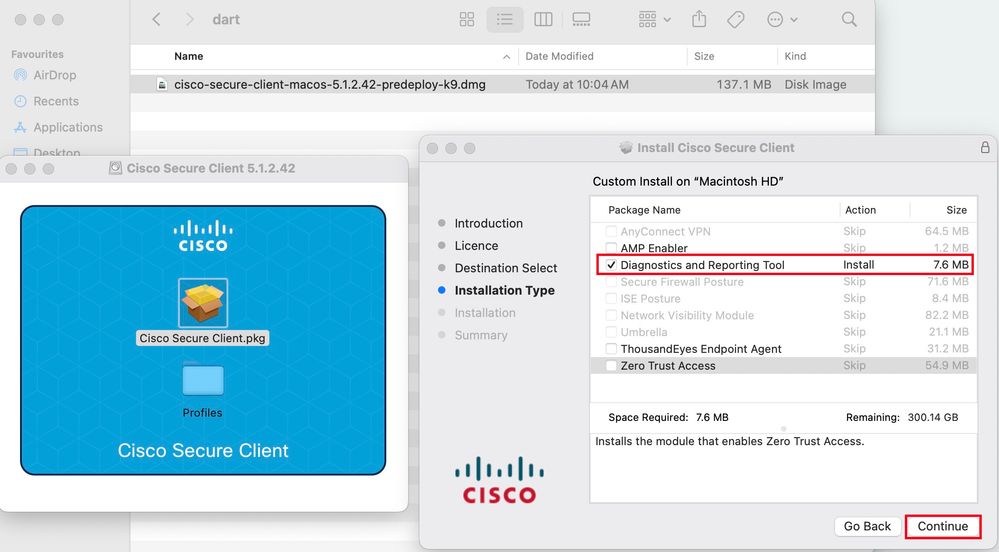 Installer DART
Installer DART
4. Suivez les instructions à l'écran pour l'installation de DART.
 Installation terminée
Installation terminée
DART pour Linux :
1. Décompressez le package de prédéploiement Linux à l'aide de la commande :
tar xvzf cisco-secure-client-linux64-5.1.2.42-predeploy-k9.tar.gz
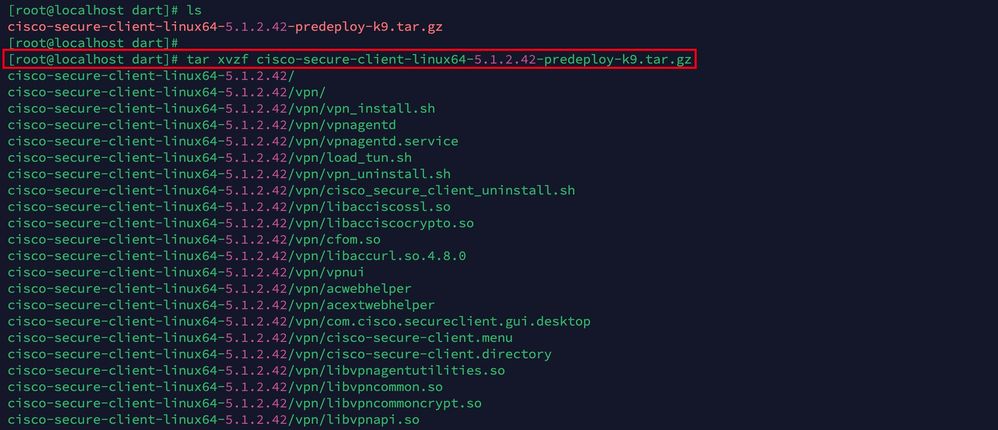 Untar linux pkg
Untar linux pkg
2. Accédez à /cisco-secure-client-linux64-5.x/dart et exécutez dart_install.sh .
 Installer DART
Installer DART
3. Acceptez les termes du contrat de licence pour installer DART.
 Accepter le contrat
Accepter le contrat
4. Après l'installation, DART et Secure Client sont accessibles à partir de :
Application > Internet > Cisco Secure Client Application > Internet > Cisco Secure Client - DART
Déploiement depuis ASA/FTD
Les têtes de réseau telles que ASA et FTD offrent des fonctionnalités permettant de déployer divers modules anyconnect tels que dart, vpngina, ampenabler, etc., sur le terminal lorsque l'utilisateur se connecte à un VPN d'accès à distance.
FTD
Si vous gérez le FTD à partir de FMC ou de FDM, reportez-vous à ce guide pour déployer le DART et d'autres modules sur le FTD à l'aide de la stratégie de groupe.
ASA
Configurez anyconnect modules value dart dans la section webvpn de la stratégie de groupe cible.
group-policy NAME_OF_GROUP_POLICY internal group-policy NAME_OF_GROUP_POLICY attributes dns-server value 8.8.8.8 vpn-tunnel-protocol ssl-client split-tunnel-policy tunnelspecified split-tunnel-network-list value split-acl webvpn anyconnect modules value dart anyconnect profiles value Asa type user
Établissez une connexion réussie à l'ASA/FTD.
Accédez à pourSettings > VPN > Message History afficher les détails des modules téléchargés.
 Module de téléchargement
Module de téléchargement
Collecte du bundle DART
Fenêtres
Étape 1. Lancez DART à partir du menu Démarrer ou du client sécurisé Cisco.
 Menu Démarrer
Menu Démarrer
ou
 Client sécurisé Cisco
Client sécurisé Cisco
Étape 2. Cliquez sur Diagnostics pour collecter les journaux DART.
 Lancer les diagnostics
Lancer les diagnostics
Étape 3. Suivez les instructions à l'écran pour collecter le bundle DART.
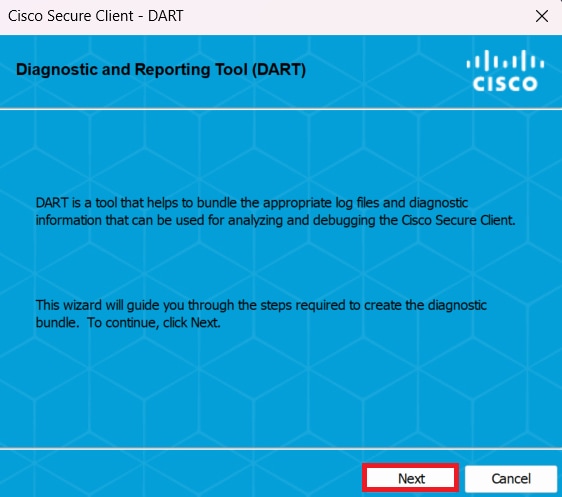 DART - Suivant
DART - Suivant
Étape 4. Sélectionnez l'option Par défaut pour enregistrer l'offre groupée DART sur le Bureau et cliquez sur Next .
 Options de création de bundle
Options de création de bundle
Étape 5. Windows commence à traiter et à collecter les journaux.
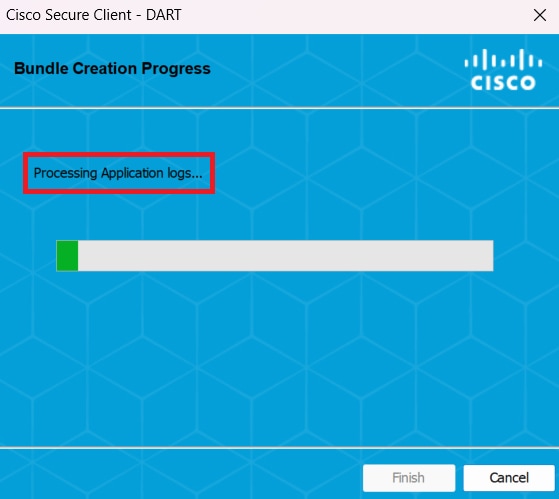 Traitement des journaux
Traitement des journaux
Étape 6. Une fois le traitement terminé, le bundle DART est enregistré sur le Bureau par défaut.
 Dart créé
Dart créé
MacOS
Étape 1. Lancez DART à partir du Launchpad Mac ou du client sécurisé Cisco en cliquant sur Generating Diagnostics Report .
 Launchpad Mac
Launchpad Mac
ou
 Client sécurisé Cisco
Client sécurisé Cisco
Étape 2. Sélectionnez les options de journal supplémentaires pour inclure les journaux système et hérités selon les besoins, puis cliquez sur Run .
 Options de journal supplémentaires
Options de journal supplémentaires
Étape 3. MacOS commence à traiter et à collecter les journaux.
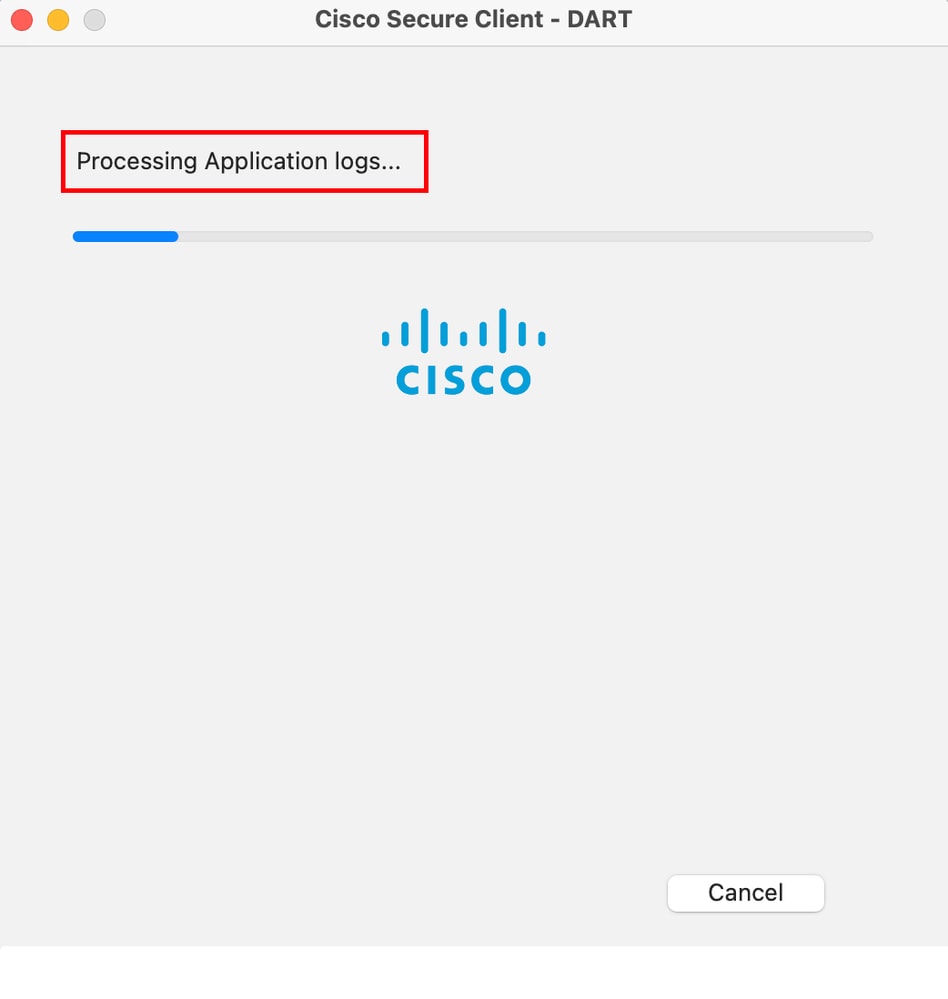 traitement des journauxÉtape 4. Une fois le traitement terminé, le bundle DART est enregistré sur le Bureau par défaut.
traitement des journauxÉtape 4. Une fois le traitement terminé, le bundle DART est enregistré sur le Bureau par défaut.
 Bundle DART créé
Bundle DART créé
Linux
Étape 1. Naviguez jusqu'à /opt/cisco/secureclient/dart/ l'interface utilisateur dartui. graphique de DART et exécutez-la. L'écran s'ouvre et cliquez sur Next .
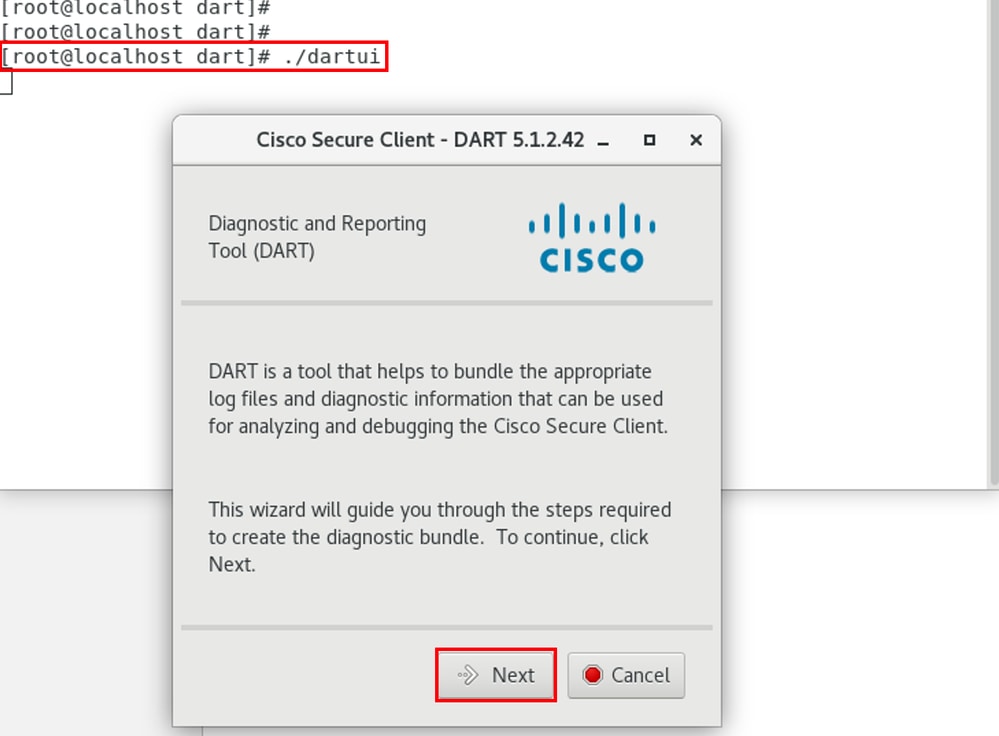 lancement de la DART
lancement de la DART
Étape 2. Sélectionnez Typical l'option Bundle pour collecter les journaux et les informations de diagnostic, puis cliquez sur Next comme indiqué dans l'image.
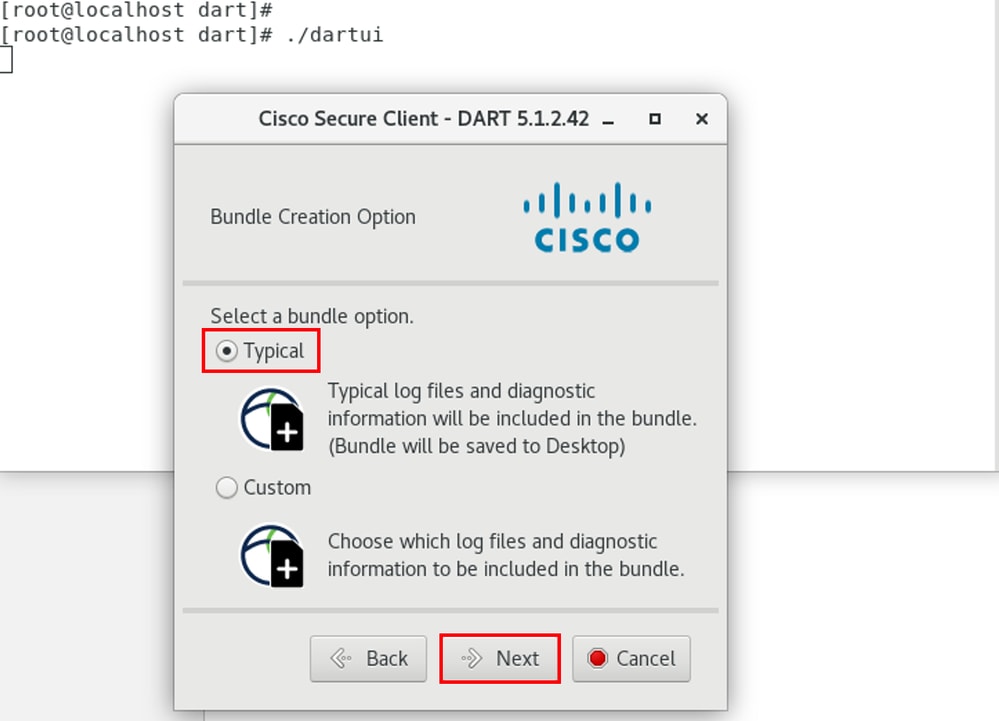 Option de bundle
Option de bundle
Étape 3. Cliquez sur Finish et le bundle DART est enregistré sur le Bureau par défaut, comme illustré dans l'image.
 Bundle DART créé
Bundle DART créé
Dépannage
Cette section fournit des informations que vous pouvez utiliser pour dépanner votre configuration.
Consultez ce guide pour corréler et identifier efficacement les journaux de DART afin de résoudre les problèmes liés au client sécurisé.




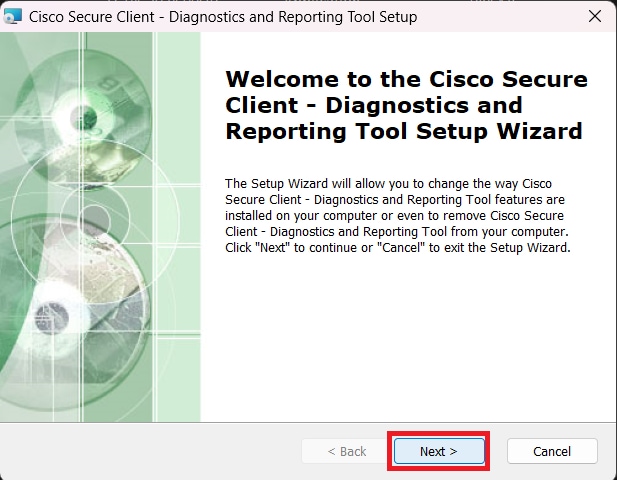



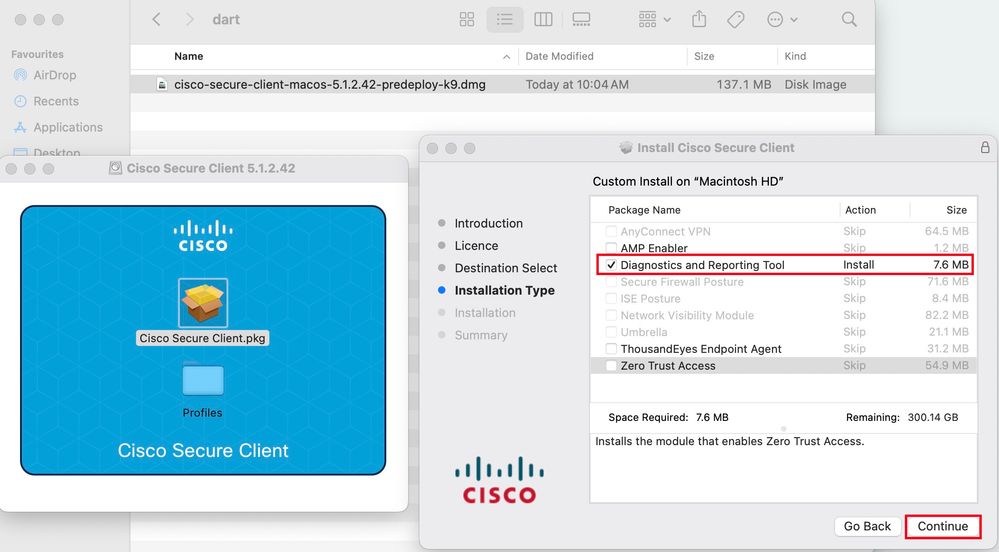

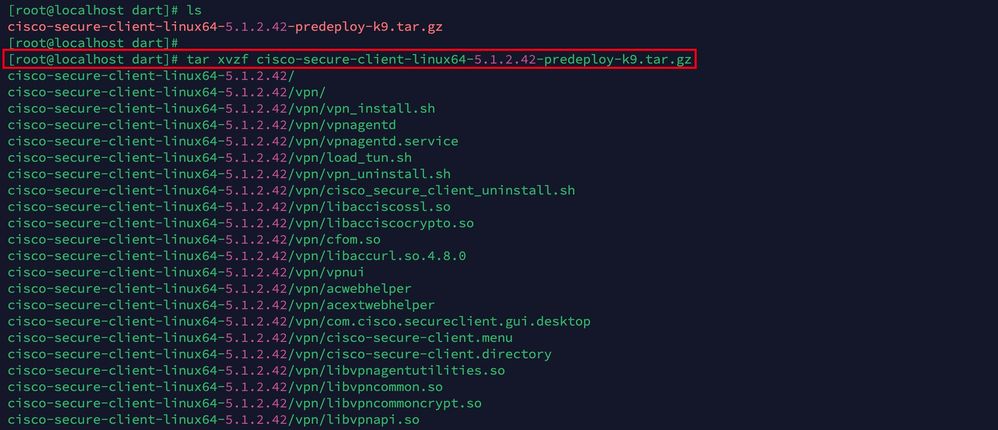






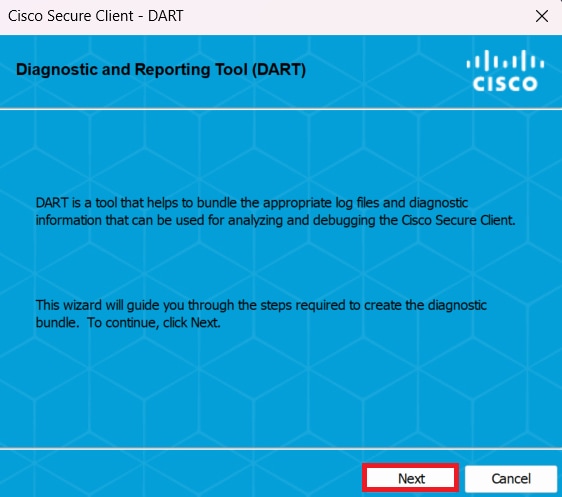

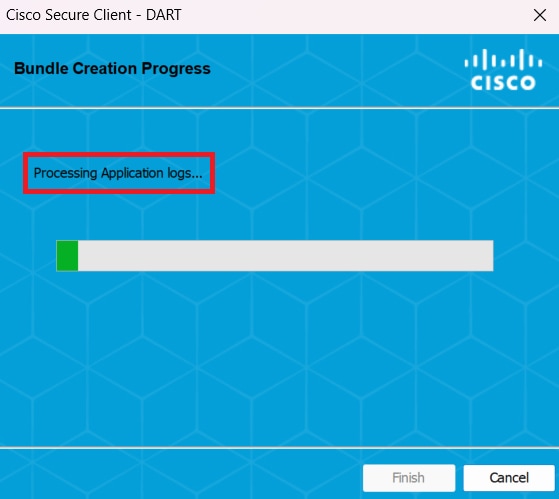




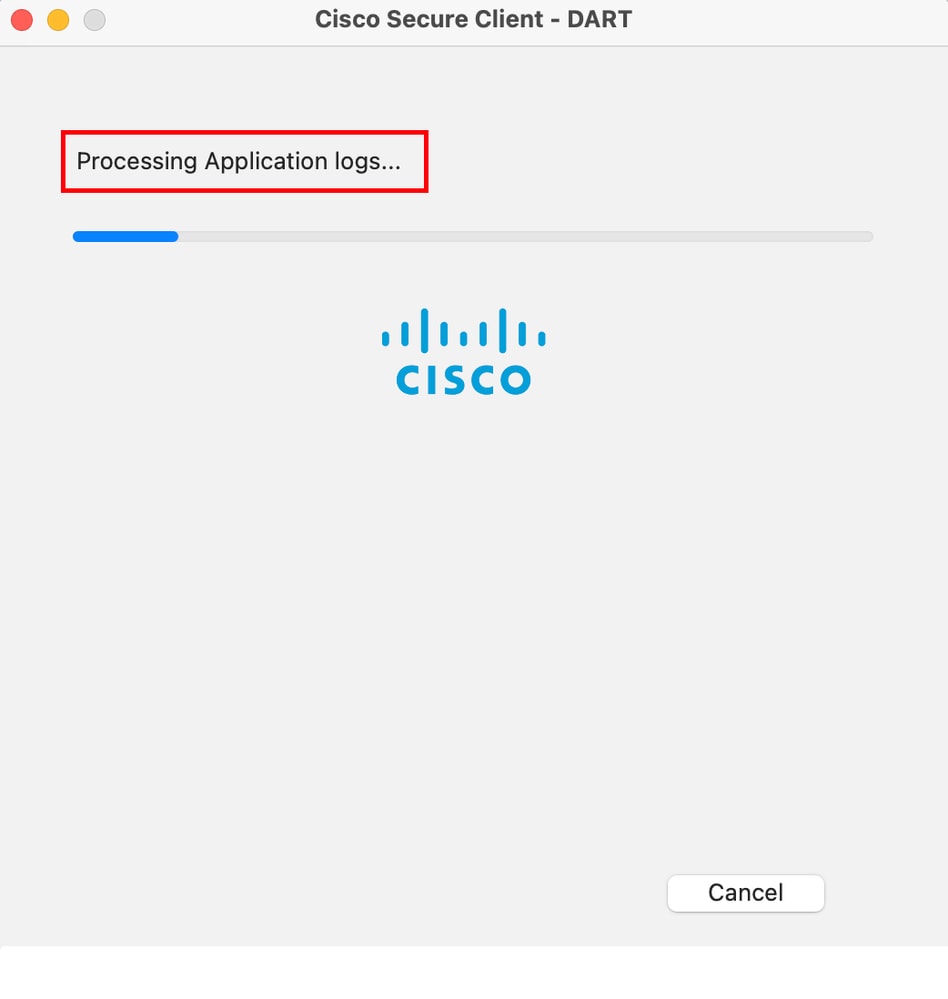

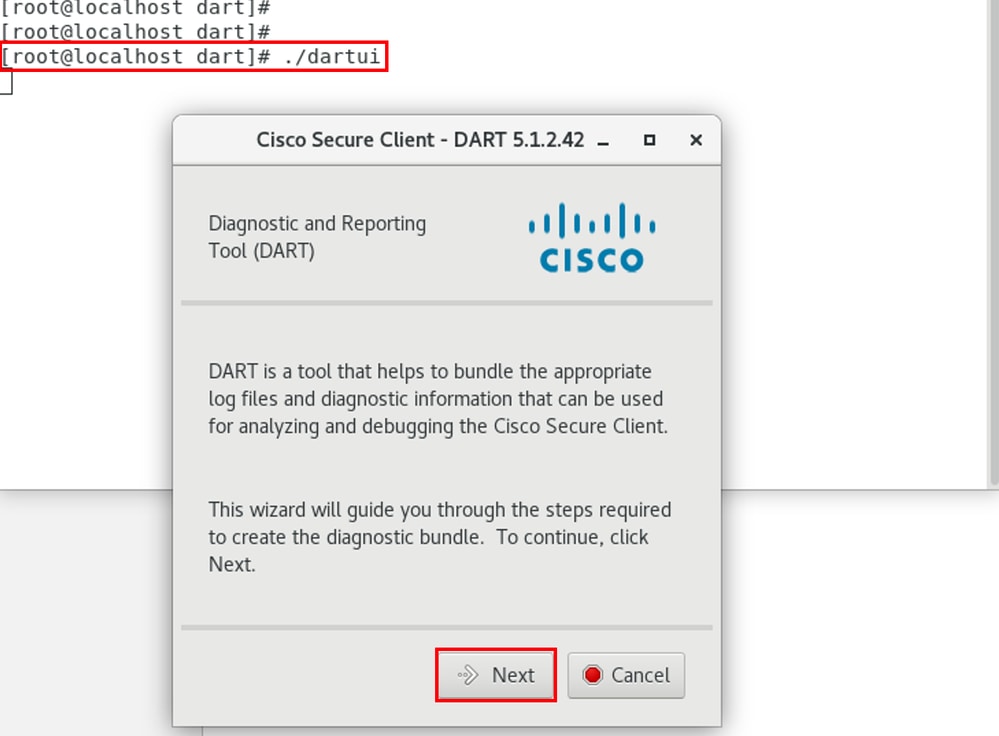
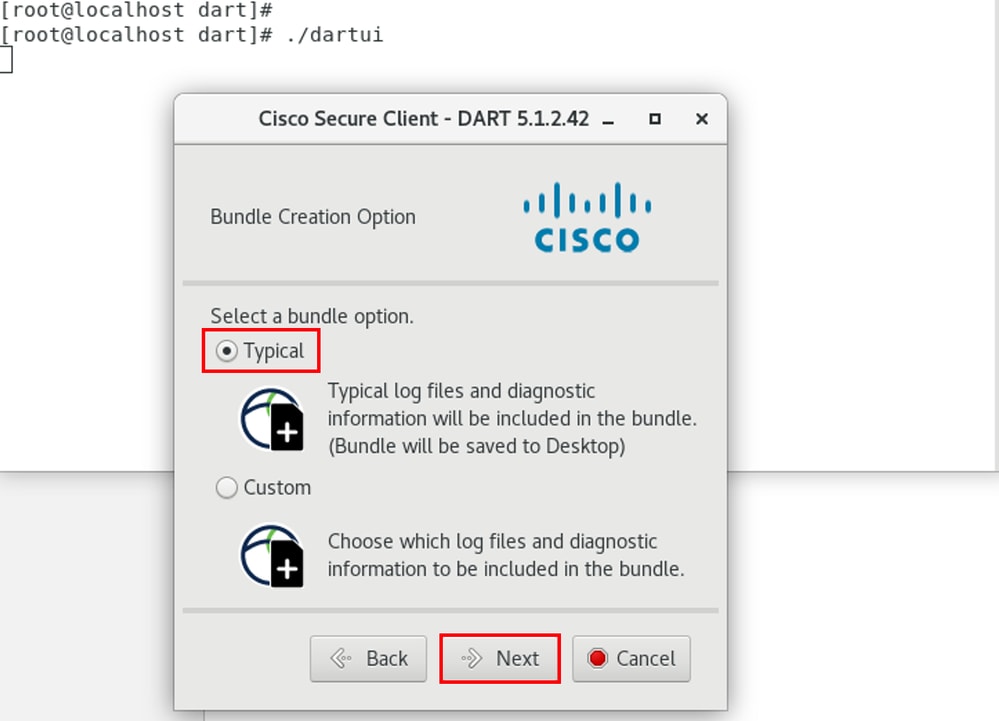

 Commentaires
Commentaires